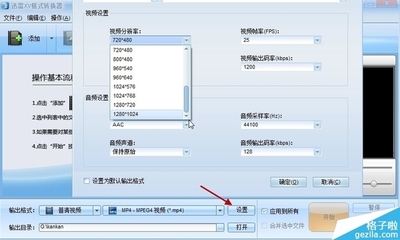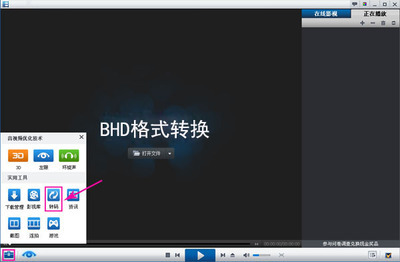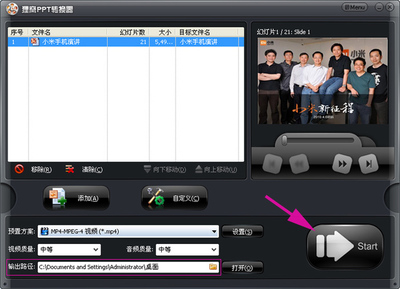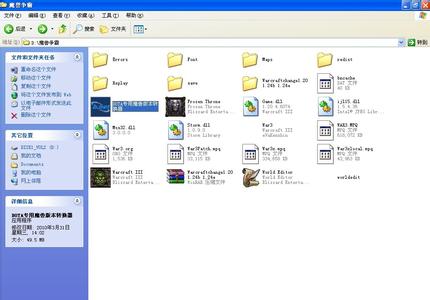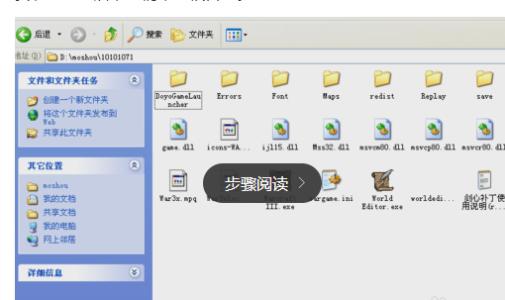有时我们可能会因为工作的需要,将Word转Excel里面,或是把Excel转成Word文档等,然而这几种简单的来回转换方法你都能熟练的掌握吗?今天就来给大家演示下这两种转换的方法
怎么将Word转为Excel/将Excel转换成Word――Word转为Excel表格的方法怎么将Word转为Excel/将Excel转换成Word 1、
打开需要转为Excel的文档,然后将鼠标移到Word表格的任意单元格里面,接着单击菜单栏的“表格”-->选择-->表格,选中表格后用Word快捷键“Ctrl+C”将其复制;
怎么将Word转为Excel/将Excel转换成Word 2、
打开Excel表格,单击菜单栏的“编辑”-->“粘贴”就完成了Word转Excel表格。 若需要转到Excel中显示其他格式,大家也可以选择“编辑”-->“选择性粘贴”,这时会出现“选择性粘贴”的选项框
怎么将Word转为Excel/将Excel转换成Word 3、
注意:此时,会有五种粘贴到Excel表格中的方式, 1、是以Word中的方式, 2、是以图片形式来转到Excel中; 3、以网页的方式转到Excel里;(默认粘贴的方式) 4和5都是以文本的方式插入到Excel。(无边框)
怎么将Word转为Excel/将Excel转换成Word――Excel转成Word方法怎么将Word转为Excel/将Excel转换成Word 1、
方法一、上面说了Word转成Excel的方法,其实Excel转成Word方法几乎相同。 第一步:打开Excel表格,选择需要转到Word文档中的部分,然后“Ctrl+C”复制; 第二步:打开Word文档,选择菜单栏的“编辑”中的“粘贴”就完成了Excel中表格转到Word文档中。 当然,你也可以选择“编辑”中“选择性粘贴”,选择“Microsoft Office Excel 工作表 对象”,这样可以将Excel中的表格粘贴过来,Excel中的功能也可以在Word中使用。
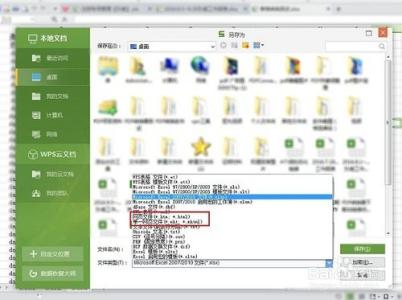
怎么将Word转为Excel/将Excel转换成Word 2、
方法二、先用Excel编辑好一个表格,然后点击“文件”→“另存为web页”。web页就是网页文件,在“保存选项”处把“保存整个工作簿”调整成“选择:工作表”,把默认文件名“page.htm”根据实际情况改成你所需要的名字,如:“工作表.htm”,再点击“保存”。注意,在改名时绝对不可以把后面的.htm去掉,只要改“.”前面的部分就可以了。 找到刚才保存好的“工作表.htm”,如果你所安装的操作系统是WinXP,可以在文件上面直接点击鼠标右键,选择“打开方式”最下面的“打开程序”选项,在列表中找到“Word”,选中并确定。 用Word程序打开该文件后,不要做任何编辑操作,直接点击“文件”→“另存为”,把文件名改成“工作表Word版”,把保存类型选成“Word文档”,再点击“保存”即可。
 爱华网
爱华网